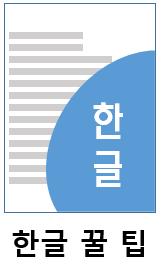
안녕하세요 에오니입니다.
오늘은 아래 사진과 같이 사진에 글자를 넣어 보겠습니다.
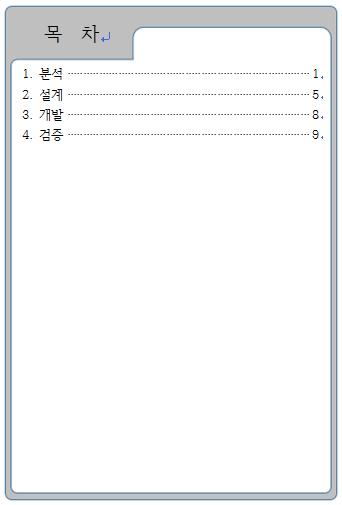
1. 첨부된 목차이미지를 다운 받아서 한글 파일에 목차이미지를 넣어주세요.
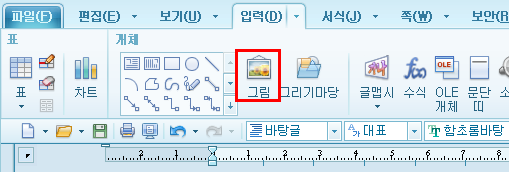
2. 한글파일에 이미지가 들어간 것을 볼 수 있습니다.

3. 이미지에 글을 적을때에는 글 상자를 사용하면 됩니다. (단축키 : Ctrl + N + B)
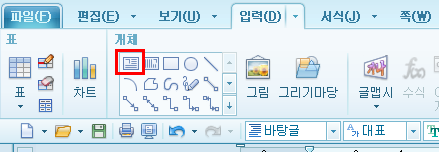
4. 이렇게 이미지에 글 상자를 만들어줍니다.
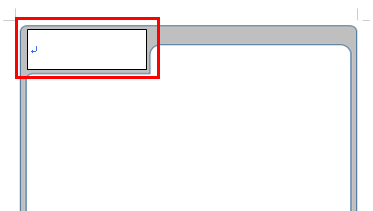
5. 이제 글 상자를 이미지와 잘 어울리도록 수정해보겠습니다.
글 상자의 테두리를 선택하고 더블 클릭을 하면 개체 속성창이 나타납니다.
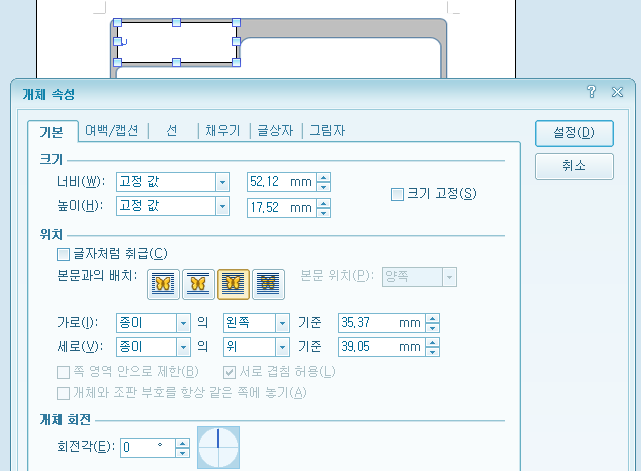
채우기탭 선택 후 색 채우기 없을 선택합니다.
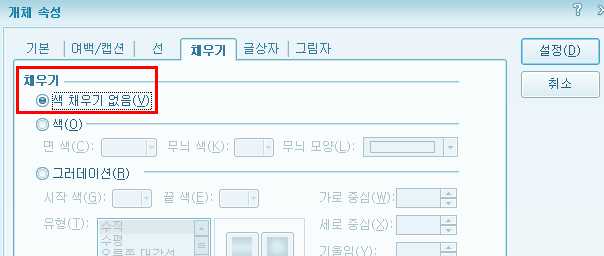
선탭 선택 후 선 종류에서 선 없음을 선택합니다.
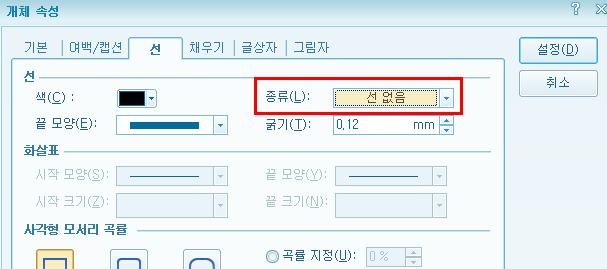
6. 글상자 배경색과 선을 없애 없애니 처음에 넣은 이미지와 잘 어울리네요. 목차라고 글자를 적어 줍시다.
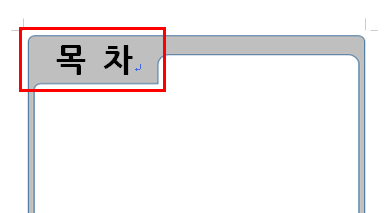
7. 아래 사진과 같이 안쪽에 글 상자를 만들어 줍니다.
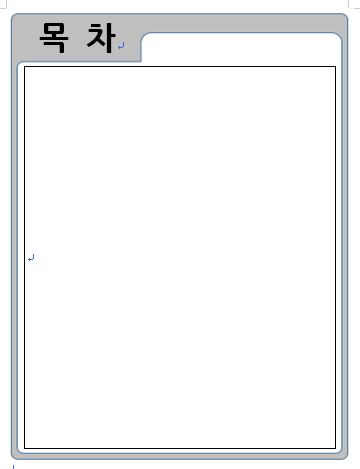
8. 6번과 같이 배경색과 선을 없애주고 글자를 입력하면 됩니다.
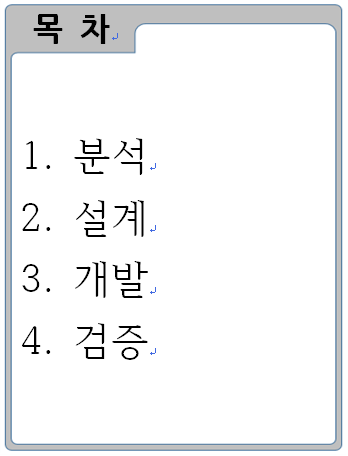
9. 글자가 중간에 있으니 위로 올려봅시다. 위로 올리기 위해서는 글 상자를 선택하면 도형탭이 나타나고 글상자 가로/세로 정렬 기능을 사용하면 됩니다.
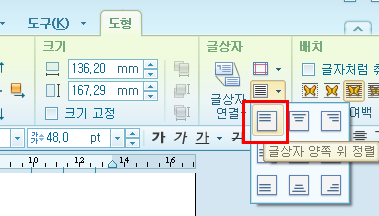
10. 사진에 글자 넣기 완성!!
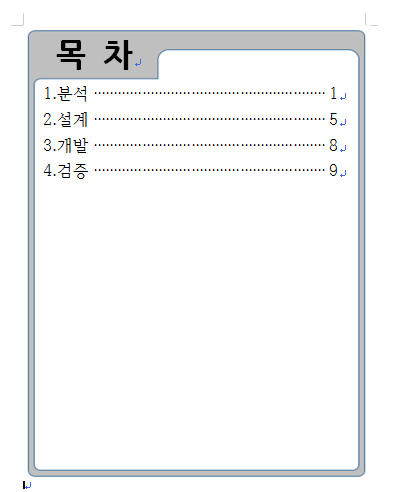
728x90
'한글 > 한글 꿀 팁' 카테고리의 다른 글
| 한글 꿀 팁 #006 한영 편하게 전환하기(한글→영어, 영어→한글) (0) | 2021.12.29 |
|---|---|
| 한글 꿀 팁 #005 문자열을 표로 만들기 (0) | 2021.12.02 |
| 한글 꿀 팁 #003 한글 단축키 (0) | 2021.11.11 |
| 한글 꿀 팁 #002 한 문서 내에서 용지 방향 가로 세로 동시에 설정하기 (0) | 2021.11.11 |
| 한글 꿀 팁 #001 한 화면에 페이지 두 쪽 보기 (0) | 2021.11.11 |